さくらVPSで「Perl + Mojolicious」Webアプリ開発 第4回 コントロールパネルからログインしよう
今回は、実際にコントロールパネルからログインしてみましょう。
コントロールパネル
https://secure.sakura.ad.jp/vpscontrol
IPアドレスとパスワードを入力すれば、ログインできます。ログインしたら、ページ全体をさらっと見てみましょう。いくつかの機能が見えてますね。
まずVPSホームって所になっていますね。
仮想サーバ情報 IPアドレス 49.212.148.211 ホスト名 www11197ue.sakura.ne.jp (標準) メモリ 1GB HDD 100GB ステータス 停止 仮想サーバ操作
IPアドレス
基本的な用語がわからないと、なかなか勉強がはかどらないですね。IPアドレスっていうのは、コンピューターを識別するための番号のようなものです。まぁ、きちんというと、コンピュータにささっているネットワークカードにIPアドレスが割り振られています。
サーバーにNIC(ネットワークカード)がささっていて、そこにIPアドレスが振られています。IPアドレスで、49.212.148.211というのを指定すれば、ルーターを伝って、そのIPアドレスまでたどりつけるんです。
世界中どこにいてもたどり着けます。識別してアクセスできるってなかなか良く考えるとすごいですね。
ホスト名
初期設定は自動で割り振られたような名前になってますね。www11197ue.sakura.ne.jp。これを変更する方法はもちろんあるので、安心してください。
ホスト名というのは、まぁドメイン名とここでは同じ意味でしょう。ドメイン名というのは、識別する名前で役割はIPアドレスと同じなのですが、IPアドレスは数値なので、文字列ではないんですね。
ドメイン名はIPアドレスに紐づく形になっていて、基本は1対1で対応させる。DNSサーバーがこれを解決してくれる。つまり、www11197ue.sakura.ne.jpでアクセスすれば、それに対応するIPアドレスをDNSサーバーというものが教えてくれる。
そして、IPアドレスがわかればサーバーにたどりつけるというわけ。
ステータス
ステータスは停止となっている。これは、まだOSが起動していないということです。次回は、OSを起動してみたいと思います。
 Perl Webアプリ開発入門
Perl Webアプリ開発入門